- Categories Gyro-n MEO, Gyro-n MEO機能
MEO 投稿機能
最新情報やイベント情報等を投稿することができる「Googleビジネスプロフィールの投稿機能」が【Gyro-n】からも可能です。
Googleビジネスプロフィールからの投稿は即時反映のみですが、【Gyro-n】からは予約投稿も可能です。ぜひご利用ください。
対象店舗の選択
MEO画面の左メニュー「【GBP】投稿」をクリック、対象店舗を選択し、投稿ボタンをクリックしてください。
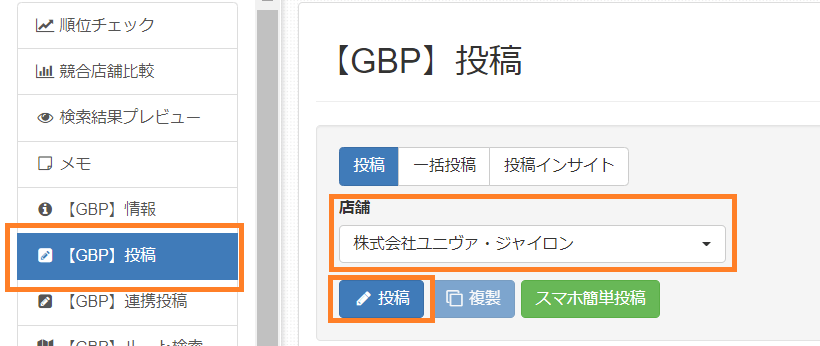
投稿の追加
❶ 投稿の種類をご選択ください。
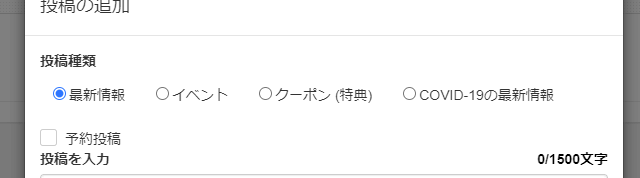
❷投稿の内容を入力します。
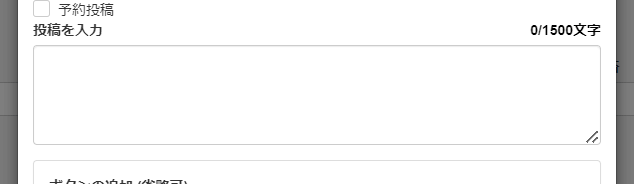
➌ボタンを追加する場合はボタンの種類をご選択頂き、リンクを設定してください。「クリック計測用リンクに変換する」にチェックを入れたままにすると、設定したボタンがクリックされた回数をGyro-n上で計測することができます。
※「今すぐ電話」ボタンを設定した場合、クリック計測は行えません。
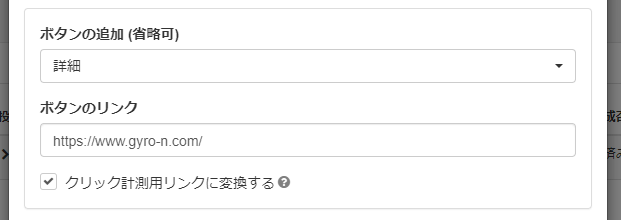
➍画像を追加する場合は下の「ファイルを選択」より画像ファイルをご選択ください(画像サイズに制限がございます)。

❸ OKボタンをクリックしてください。
※ メモを追加にチェックを入れて頂くと、施策記録として投稿内容をメモに貼り付けることが可能です。
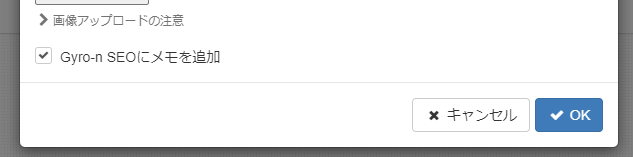
投稿の本文にNGワードが含まれているとき
投稿の本文にNGワード(Googleから投稿が拒否される可能性が高い単語)が含まれていた場合、OKボタンをクリック後に該当の単語がマークされ、アラートが表示されます。
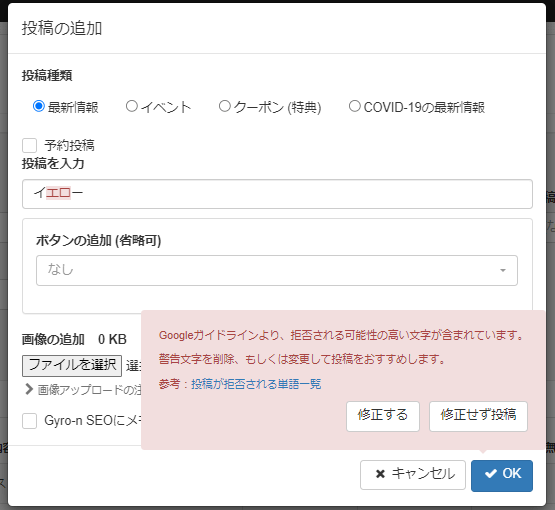
「修正する」をクリックすると再度編集画面に戻り、「修正せず投稿」をクリックするとそのまま投稿されます。
投稿が拒否される単語は下記の記事で紹介しています。
投稿が拒否される単語一覧
予約投稿
予約投稿にチェックを入れると予め更新する情報を設定、投稿日時を指定しておくことが可能です。
詳しいご利用方法につきましては「予約投稿」のページにてご確認ください。

各項目について

| 項目 | 説明 |
|---|---|
| 投稿日 | 投稿された日時が記載されます。予約投稿の場合は予約した日時が記載されます。 |
| 投稿種類 | 最新情報、イベント、クーポン(特典)、COVID-19の最新情報の中で、どれを選択した投稿であるかが記載されます。 |
| 投稿内容/タイトル | 投稿本文やタイトルが記載されます |
| 文字数 | 投稿本文の文字数が記載されます。 |
| ボタン種類 | 投稿に設置したボタンの種類を確認できます。 |
| 写真の有無 | 投稿に写真を添付しているか記載されます。 |
| 投稿成否 | Gyro-nからGoogleへ投稿の情報送信の成否が記載されます。 |
| 公開ステータス | Googleでの公開情報が、処理中、公開、拒否、不明、削除済みのいずれかで記載されます。 |

